전표입력메뉴에서 자료검토 중 중복으로 입력된 자료를 발견하게 되면 확인 후 이를 수정해야합니다. 혹시 모를 중복된 데이터를 찾기 위해 [중복전표] 검색기능을 이용하면 쉽게 해결할 수 있습니다.
1. 일반전표입력에서 중복전표 검색 방법
① [일반전표입력] 메뉴에서 조회기간을 입력합니다.
② 조회된 데이터의 중복된 전표를 찾고 싶은 경우 상단의 [F6검색] 버튼 옆의 [▼] 버튼을 클릭하여 [SF1중복검색]을 실행하거나 단축키 Shift+F1을 이용합니다.
③ 검색항목을 2개 이상 선택하여 실행합니다.
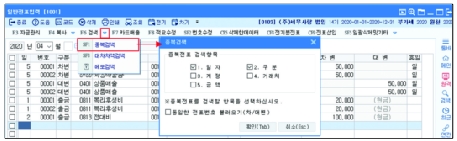
④ 항목을 선택 후 [확인(Tab)]을 클릭하면 중복된 전표가 검색된 것을 확인할 수 있습니다. (종료 시엔 ESC를 눌러 종료합니다.)
2. 메뉴최종크기 저장
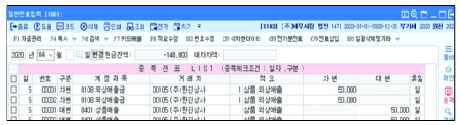
① [매입매출전표입력] 메뉴에서 조회 기간을 입력합니다.
② 일반전표입력 메뉴와 동일한 방법으로 상단의 [F6검색] 버튼 옆의 [▼] 버튼을 클릭하여 [SF1중복검색]을 실행하거나 단축키 Shift+F1을 이용합니다.
③ 검색항목을 2개 이상 선택하여 실행합니다.
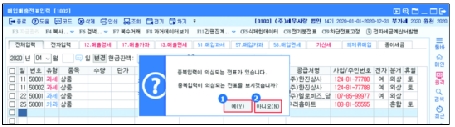
※ 중복전표검색 팝업 창에 [종료시 중복전표 검사함(F3)]을 체크하면 매입매출전표입력에서 월 변경 시나, 메뉴 종료 시 중복입력 안내 팝업 창이 띄워 나타냅니다.
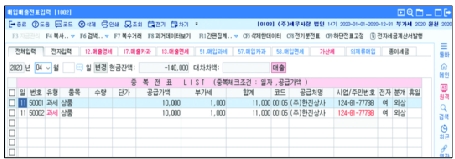
팝업창에 (1) 예를 클릭 시 아래 화면과 같이 중복 전표 LIST가 조회가 되며, 중복된 전표를 확인할 수 있습니다. 메뉴 종료시엔 (2) 아니오를 클릭하여 메뉴 종료합니다.
매입매출전표입력에서는 중복전표검색 Shift+F1에서 검색항목을 2개 이상 선택 후 [□종료시 중복전표 검사함]을 체크 상태로 해 놓으면 메뉴 종료시 마다 중복전표검색을 실행해 줍니다.
※ 매입매출전표입력에 중복검색 기능은 상단 데이터만 검색이 가능합니다.

참고!
F6검색을 실행하면, 일자별, 거래처코드, 금액등 다양한 검색기능을 데이터를 조회해 볼 수 있습니다. F6검색기능에는 중복검색 뿐만 아니라, 대차차액, 메모, 거래처명 (매입매출전표입력만 가능) 검색기능도 있습니다.
세무사신문 제773호(2020.6.2.)

